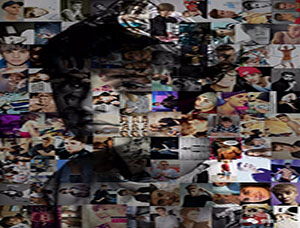�����ps����������Ч���̳�
��Դ��δ֪
���ߣ���������ps
ѧϰ��15674�˴�
���߹������� ����:IT������
ԭͼ

����Ч��ͼ

,����һ��������Ҫ���ɱ�������Ч����������Ƭ��photoshop���Ա���ͼ��ִ��CTRL+J���ơ�

��������Ȼ�����½�һ��ͼ�㣬�����ɫ�Ļ��ʹ�������ͼ���϶Զ����������鸲��ס��

�����������Ż���ͿĨ��ɫ����ͼ��Ļ��ģʽ��Ϊ���ӡ�

�����ġ������ٴ���һ���µ�ͼ�㣬ѡ���뾶Ϊ150���صı�ˢ���ߣ�����ɫ��Ϊ��ɫ���ڶ�������۾����ϸ���һ�£����ʵ�ֱ����СҪ���ú���Ŷ��

�����塢��ͿĨ����ɫͼ��Ļ��ģʽ��Ϊ���ӣ��ٸ��ĸ�ͼ��IJ����ȡ�

,��������������ͬ�ķ������Ա��Ӻ������Χ����Ҫ�����ĵط����б�����Ч��������

�����ߡ�Ϊ���ö���������Ӿ��бȽϵ�����ʣ�����Ҫ����������һ��������Ϊ���У��½�һ��ͼ�㣬����һ����������ͼ����CTRL+T������λ�ü��Ƕȵȣ�������ͼ�����ڲ�IJ����ȡ�


�����ˡ�����ٽ�һ���µ�ͼ�㣬��#7D5C39��ɫ����ͼ�㣬���Ѹò�Ļ��ģʽ��Ϊɫ�࣬��������65%���ң�����Ժ�ŵ�Ч�����Ѿ����������������ˣ�����Ч����Ƭ����Ƭ�е������Dz�����һ�ֱ��˴���Ժ�ĸо��أ������ַ����������˵���Ƭ�Dz��Ǻܰ��أ���ǧ��Ҫ��ס���˷������ã���Ҫ���ȥ������Ŷ��С�Ļᱻ��Ŷ����ʱ��˵��û�����㣩������

ԭͼ

����Ч��ͼ

,����һ��������Ҫ���ɱ�������Ч����������Ƭ��photoshop���Ա���ͼ��ִ��CTRL+J���ơ�

��������Ȼ�����½�һ��ͼ�㣬�����ɫ�Ļ��ʹ�������ͼ���϶Զ����������鸲��ס��

�����������Ż���ͿĨ��ɫ����ͼ��Ļ��ģʽ��Ϊ���ӡ�

�����ġ������ٴ���һ���µ�ͼ�㣬ѡ���뾶Ϊ150���صı�ˢ���ߣ�����ɫ��Ϊ��ɫ���ڶ�������۾����ϸ���һ�£����ʵ�ֱ����СҪ���ú���Ŷ��

�����塢��ͿĨ����ɫͼ��Ļ��ģʽ��Ϊ���ӣ��ٸ��ĸ�ͼ��IJ����ȡ�

,��������������ͬ�ķ������Ա��Ӻ������Χ����Ҫ�����ĵط����б�����Ч��������

�����ߡ�Ϊ���ö���������Ӿ��бȽϵ�����ʣ�����Ҫ����������һ��������Ϊ���У��½�һ��ͼ�㣬����һ����������ͼ����CTRL+T������λ�ü��Ƕȵȣ�������ͼ�����ڲ�IJ����ȡ�


�����ˡ�����ٽ�һ���µ�ͼ�㣬��#7D5C39��ɫ����ͼ�㣬���Ѹò�Ļ��ģʽ��Ϊɫ�࣬��������65%���ң�����Ժ�ŵ�Ч�����Ѿ����������������ˣ�����Ч����Ƭ����Ƭ�е������Dz�����һ�ֱ��˴���Ժ�ĸо��أ������ַ����������˵���Ƭ�Dz��Ǻܰ��أ���ǧ��Ҫ��ס���˷������ã���Ҫ���ȥ������Ŷ��С�Ļᱻ��Ŷ����ʱ��˵��û�����㣩������

ѧϰ �� ��ʾ
��ؽ̳�
- ����Ч������PS���������ſ�Ĺ��Ϸ�Ч����Ƭ
- ��ǦЧ��������ͨ��Ƭ�����ɲ�Ǧ��Ƭ
- ����Ч��������˿���ʸе�Ť������
- ˮīЧ���������ŷ�е�ˮīЧ����Ƭ
- ����Ч������������Ƭ������������Ч��
- ����Ч�����������첣��ˮ����дЧ����Ƭ
- �ֻ�Ч��������һ�ſƼ���ʮ������ֻ���Ļ
- �ٷ�Ч��������ͷ�������Ӽٷ�
- ����Ч������PS�и�������������ĺ���
- ʯ��Ч��������һ����ʯͷ�ϵ���ֵ�����Ч��
��ע����������>>
������������ش�